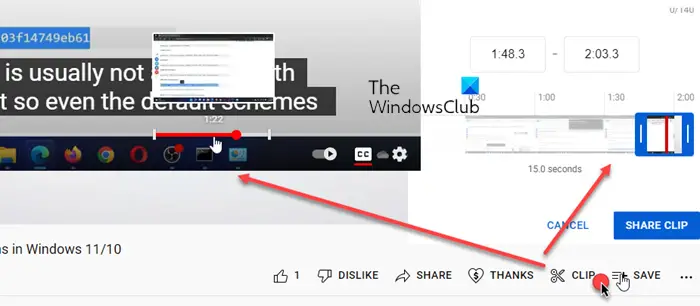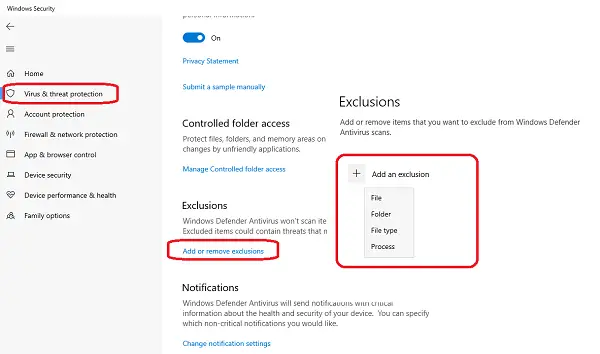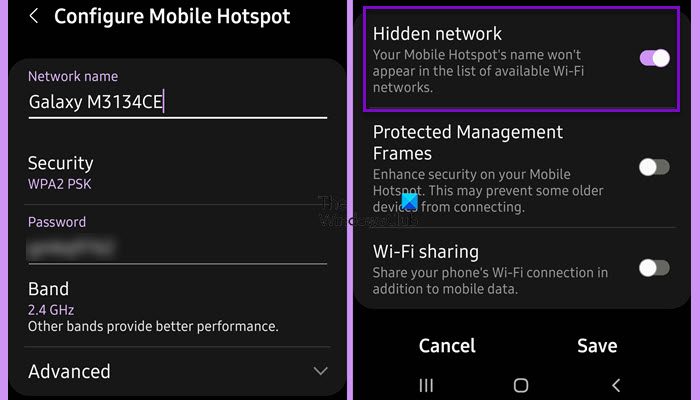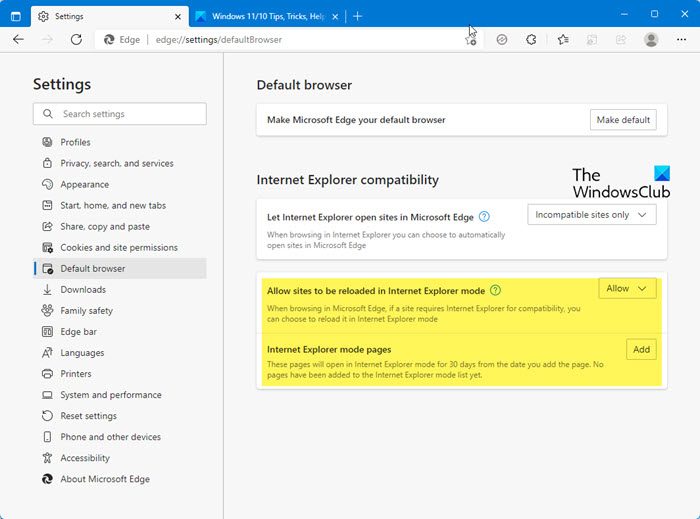Microsoft は最近、まったく新しい製品を開発しました。マイクロソフトエッジChromium を搭載したブラウザはパブリック プレビューとしてテストできます。 Microsoft Edge での Chrome ウェブストアからの拡張機能のインストール、Microsoft Edge でのブラウザー データの同期、Microsoft Edge でのダーク モードの有効化などについては以前に説明しました。あなたもできますMicrosoft Edge にテーマをインストールする。今日は、Chromium Engine を搭載した新しい Microsoft Edge ブラウザーに Google Chrome ブラウザーのテーマをインストールする方法を確認します。
Edge ブラウザに Chrome テーマをインストールする
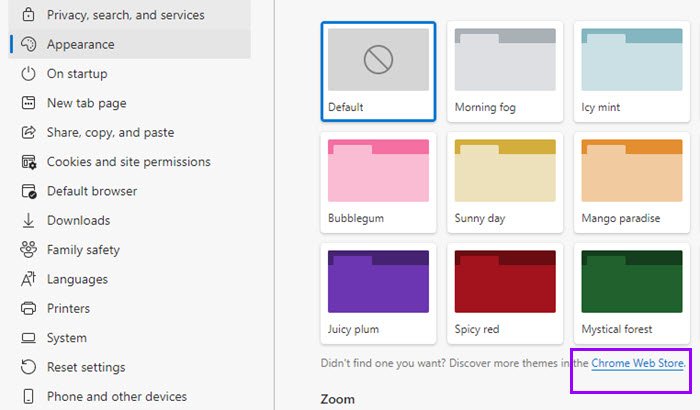
Chrome で行うのと同じように、クリックするだけで Chrome テーマを Edge ブラウザにインストールできるようになりました。
- エッジブラウザを起動する
- に移動します
edge://settings/appearance - 青色のリンクが表示されます – Chrome ウェブストア
- クリックしてアクセスしてください。Chromeストアはこちら
- テーマを選択し、「Chrome に追加」ボタンをクリックします。
- Chrome テーマが Edge にインストールされます。
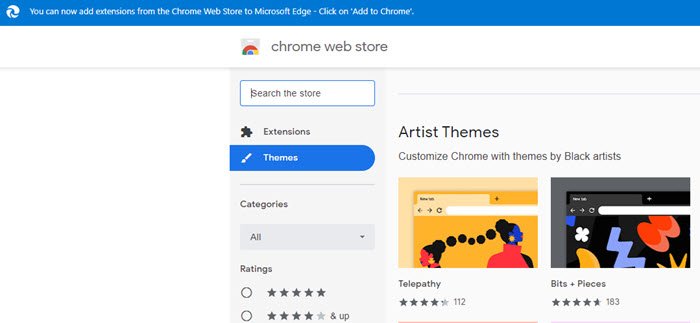
以下の説明は以前の Edge バージョンに関するものであるため、読む必要はありません。
以前のエッジバージョン
Microsoft Edge は、有効な場合に Chrome テーマをインストールできるようにするフラグを提供するようになりました。このフラグには、次のエッジ フラグ ページにアクセスした後にアクセスできます。
edge://flags/
旗の名前は –外部ストア テーマのインストールを許可します。
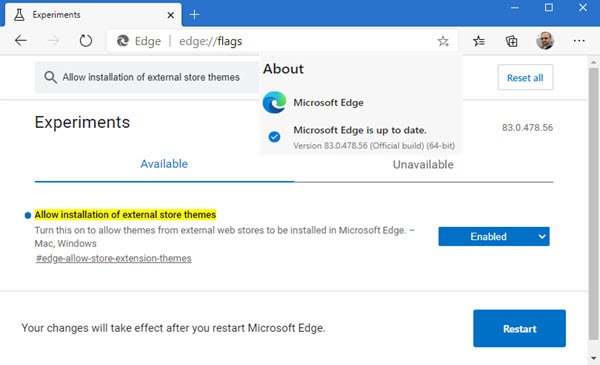
有効にするだけです。
Edge を使用して Chrome ストアにアクセスすると、Chrome テーマをインストールするかどうかを尋ねる通知が表示されます。 「はい」と言うだけで準備完了です。
以前の古い Edge バージョンでも
テーマのインストール
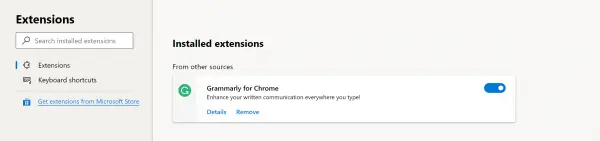
Chromium を搭載した新しい Microsoft Edge ブラウザに Google Chrome テーマをインストールするには。を取得する必要があります。CRXファイルテーマに合わせて。
Chrome ウェブストアからテーマを入手するには、Chrome ウェブストアから CRX 拡張機能を入手Microsoft Edgeブラウザにインストールされています。次に、テーマセクションに移動する必要があります。Chrome ウェブストア。そして、インストールするテーマを選択します。
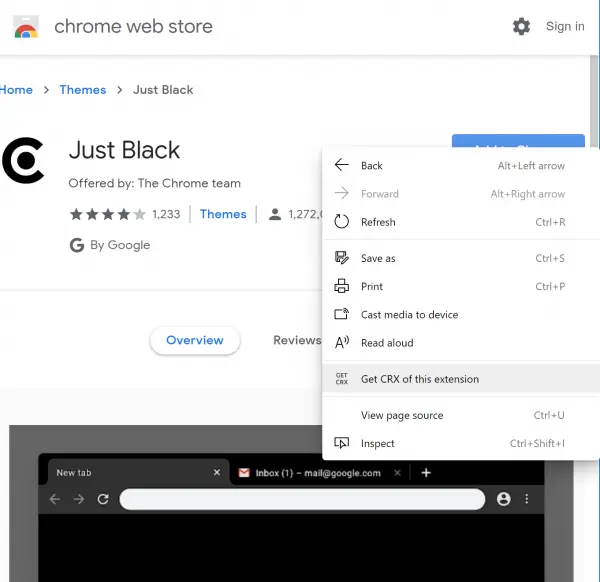
特定のテーマのランディング ページで、次のボタンを右クリックします。Chromeに追加します。そして選択しますこの拡張機能の CRX を取得します。その特定のテーマの CRX ファイルがダウンロードされます。
次に、Microsoft Edge ブラウザーの拡張機能ページを開きます。次の URL を入力して入力してください。
edge://extensions/
の切り替えがオンになっていることを確認してください開発者モード回されるの上。そのテーマ用にダウンロードした CRX をその拡張機能ページにドラッグ アンド ドロップします。
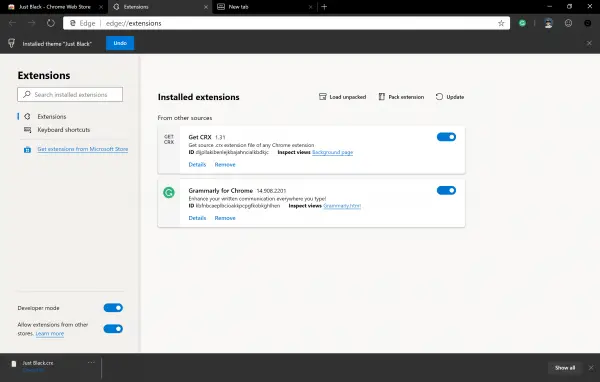
最終的に、Microsoft Edge ブラウザーにテーマが自動的にインストールされます。
Chromium Edge にインストールした Chrome テーマは、[拡張機能] ページに表示されないことに注意してください。
テーマをアンインストールします。
このテーマのアンインストールは、少々面倒な作業です。
まず、インストールしたばかりのテーマのランディング ページにアクセスして、テーマIDページURLから URLの後半から。
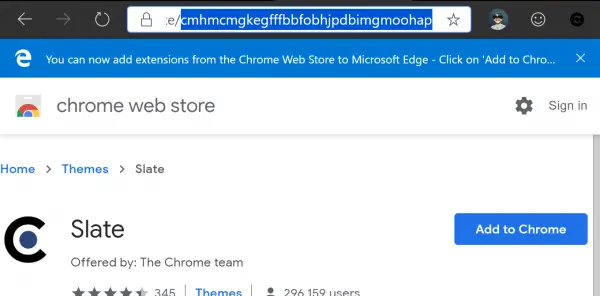
テーマ ID をクリップボードにコピーし、ファイル エクスプローラーを使用して次のパスに移動します。
C:\Users\<YOUR USERNAME>\AppData\Local\Microsoft\Edge SxS\User Data\Default
という名前のファイルを探します好み。それを右クリックし、メモ帳で開きます。
先ほどコピーしたテーマ ID を検索します。それは次のようなものになります-
theme":{"id": "
aghfnjkcakhmadgdomlmlhhaocbkloab","pack"それを-に変更します
theme":{"id": "
","pack"
ファイルを保存し、ブラウザを再起動して変更を有効にします。
テーマはアンインストールされます。